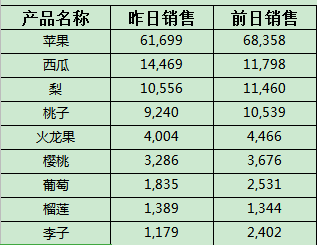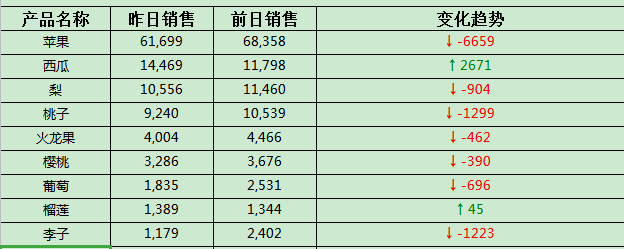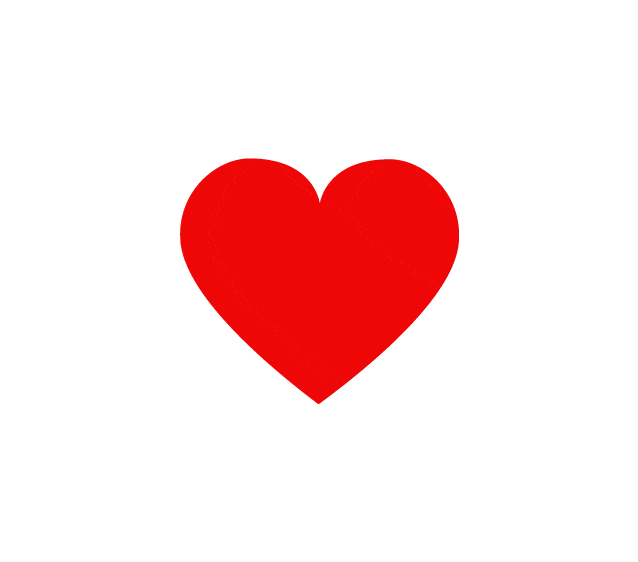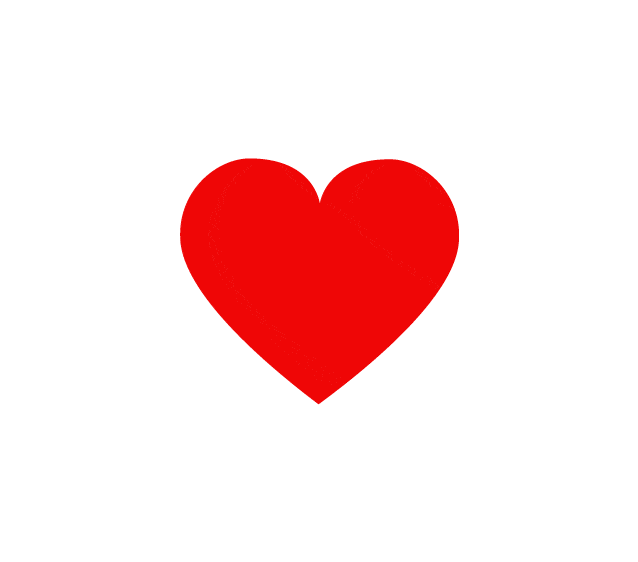EXCEL实用技巧 |
您所在的位置:网站首页 › excel对比颜色 › EXCEL实用技巧 |
EXCEL实用技巧
|
据说excel是很强大的,很多高手都在民间,各种函数,各种技巧都能让工作中的效率大大的提高,同时数据间的对比,逻辑也很清楚,小编真是羡慕不已。所以小编也在不断的学习之中,不断的进步,希望我有一天也能成大神。 今天老板给了小编一组数据,要求对比两列数据,心想不就是右边减左边吗?不到一分钟,小编兴致勃勃的给老板发过去了,老板不到一秒给小编回复了:咱们可以更一目了然吗,可不可以做的更新颖一点了。我永远怎么就满足不了老板的喜欢呢,原因估计在这里吧,永远都不会多为老板多考虑一点。 好吧,小编灰头土脸的开始动脑筋了,怎么才能让这么简单的表达更新颖,更一目了然了,开始了各大网站的搜索,学习,终于找到了,特别简单,大家就跟我一起来学习一下吧,也许哪一天也会帮助到你,拿走吧,不要谢小编了
如果你也有特殊的技能,也可以跟小编分享,分享知识是很愉快的,千万别吝啬。 今天主要分享的是根据两列数据对比,使的增减变化能给出相应的升降符号 表一
如果想对比两列数据,并显示出相应的升降,比如如下,该怎么处理? 表二
第一步: 插入一列,在标题处写上名字,例如:变化趋势、升/降 等能表达的自己想法的名字 第二步: 在新添加的列上填充公式,例如D1=B1-C1,然后鼠标按住D1单元格,向下拖拽至D9. 第三步: 在新添加的列上,右键,点击“设置单元格格式”,然后找到最下面的自定义,点击自定义,在右边的类型中,在自定义框中输入:[颜色3][>0] ↑* 0;[颜色50][0] 是表示条件,条件之间用分号“;”进行分割 2) [颜色3],[颜色50]是excel的里的各种颜色,根据自己的喜好来更换 3) ↑ 和 ↓ 是两个特殊字符,可以自行更换 4)如果只显示上下箭头,没有数据是,拉宽单元格就可以看到了
求分享 求点赞 求在看返回搜狐,查看更多 责任编辑: |
【本文地址】
今日新闻 |
推荐新闻 |